Jonkin aikaa, omena sisälsi mahdollisuuden kirjautua sisään sovelluksiin ja verkkosivustoille, joilla sinun ei tarvitse täyttää manuaalisesti email, voit tehdä sen tiedoilla, jotka olet lisännyt Apple ID -tiliisi. Jos haluat tietää kuinka hallita tätä vaihtoehtoa, tässä viestissä kerromme, kuinka voit määrittää sen.
Tämä Applen tarjoama vaihtoehto on epäilemättä erittäin nopea ja helppo tapa kirjautua sisään ilman, että sinun tarvitsee kirjoittaa sähköpostiosoitettasi ja salasanaasi manuaalisesti. Ja tämän vaihtoehdon käyttämiseksi sinun on käytettävä laitteesi lukituksen avausmenetelmää, joko Touch ID tai Face ID.

Sen lisäksi, että pystyt kirjautumaan tällä tavalla, voit myös piilottaa sähköpostisi, jos haluat estää seuranta- tai roskapostiviestien saapumisen. Ja kaikki tietävät, että Apple on aina ollut huolissaan käyttäjien turvallisuudesta, ja se on yksi teknologiayrityksistä, jolla voi olla vähiten epäonnistumisia tässä suhteessa.
Hallinnoi sovelluksia
Jos haluat muuttaa asetuksia tai yksinkertaisesti hallita niitä, sinun on siirryttävä Apple ID:si tiliasetuksiin. Siellä näet luettelon sovelluksista, joita käytät Kirjaudu sisään Applella. Jos haluat nähdä sovelluksen kanssa jakamasi tiedot, valitse mikä tahansa luettelossa näkyvä sovellus. Voit myös tutustua tietosuojakäytäntöön ja sen ehtoihin.
Jos olet päättänyt piilottaa sähköpostiosoitteesi sovelluksessa, voit poistaa käytöstä sähköpostin edelleenlähetyksen henkilökohtaiseen osoitteeseesi, jotta et enää saa viestejä tietystä kehittäjistä postilaatikkoosi. Voit myös vaihtaa välitysosoitteesi mihin tahansa sähköpostiosoitteeseen, joka on tiedossa Apple ID -tililläsi, tai lopettaa Kirjaudu sisään Applen kanssa sovelluksen tai verkkosivuston avulla.
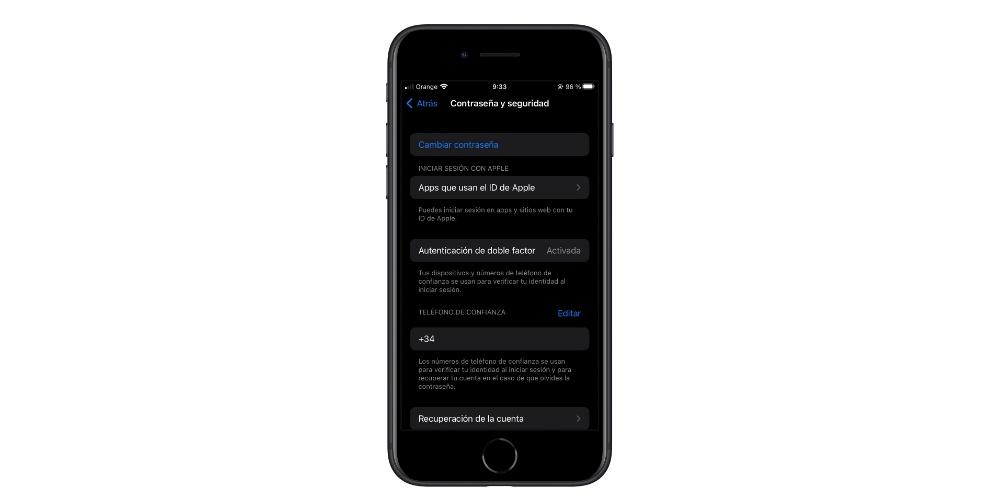
Jos haluat poistaa sähköpostin edelleenlähetyksen käytöstä, valitse iPhone mene asetuksiin ja napsauta nimeäsi. Napauta sitten Salasanat & Turvallisuus ja napauta sitten Apple ID:täsi käyttävät sovellukset. Kun olet siellä, valitse sovellus tai kehittäjä ja napauta sitten asetusten hallintavaihtoehtoa. Kun olet paikalla, napauta kytkintä poistaaksesi edelleenlähetyksen käytöstä.
Voit muuttaa edelleenlähetysosoitetta seuraavasti:
- Siirry iPhonessa kohtaan Asetukset ja napauta nimeäsi.
- Napauta Nimi, Puhelinnumerot, Sähköposti ja napauta sitten Lähetä edelleen -kohdassa Piilota sähköpostini.
- Valitse osoite, johon haluat sähköpostit välitettävän. Kun valitset sähköpostiosoitteen, toiminto koskee sähköposteja kaikilta sovelluksilta ja kehittäjiltä, jotka käyttävät Piilota sähköpostini.
Jos haluat lopettaa Kirjaudu sisään Applen kanssa sovelluksella , iPhonessa, siirry kohtaan Asetukset ja napauta nimeäsi. Napsauta Salasanat ja suojaus ja sitten Sovellukset, jotka käyttävät Apple ID:täsi. Valitse sitten sovellus tai kehittäjä ja napauta sitten Lopeta Apple ID:n käyttö.